今天要和大家分享的是:Vba设置批量删除指定文件夹下的所有文件?
1、首先新建一个excel文件并双击打开,打开后,按快捷键F12进行另存为,注意另存的格式要选择启用宏的工作簿,如下图所示:
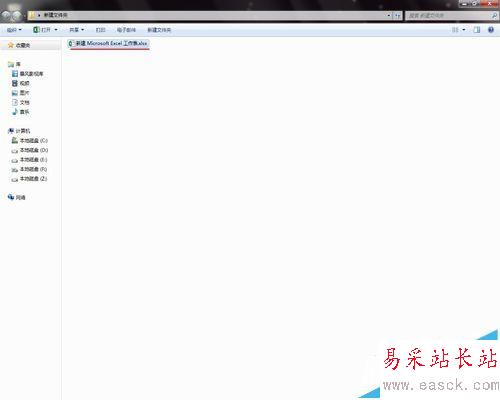
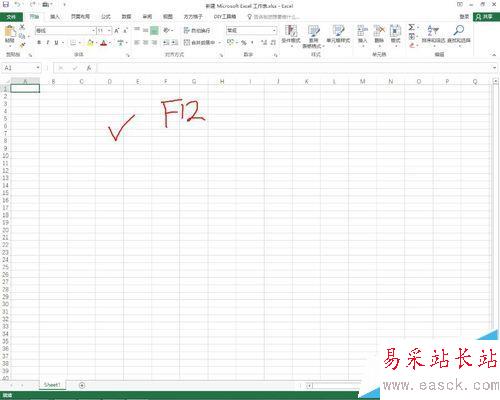

2、接着找到左上角的文件按钮,选择选项按钮,如下图所示:


3、在弹出的对话框中选择信任中心,并选择信任中心设置,接着选择隐私选项,并把保存时删除个人信息的对号去掉,整体设置完成,按快捷键ALT+F11,打开VBA编辑界面,并插入一个模块,如下图所示:

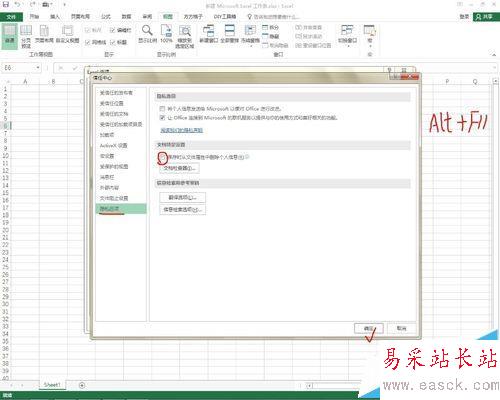

4、插入后将如下代码复制到模块中,Sub 删除指定文件夹下的所有文件()
For i% = 1 To Range("A1048576").End(xlUp).Row
Kill Cells(i, 1) & "/*.*”
Next
End Sub
如下图所示:

5、接着我们看到新建文件夹的路径里有很多excel文件,这就是我们需要删除的文件,如下图所示:
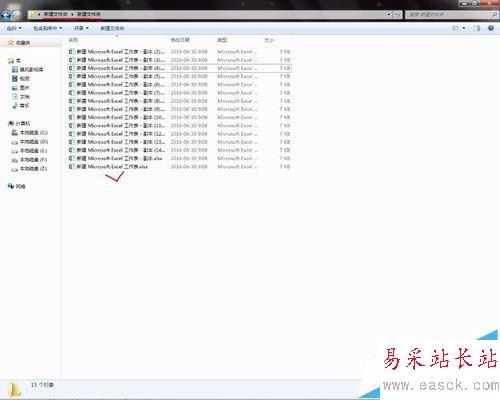
6、而且上一个文件夹又有很多新建文件夹的副本,这里也有很多excel,都是我们需要删除的,如下图所示:
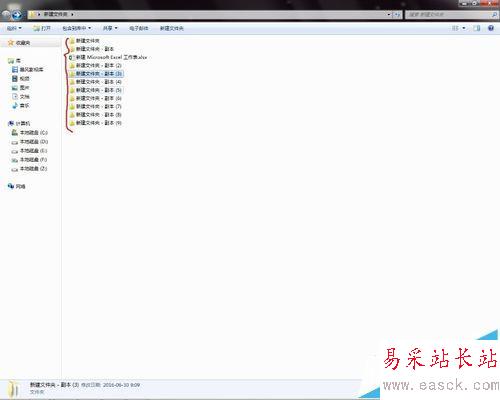
7、然后找到批量提取文件名和修改文件名的宏文件,如下图所示:
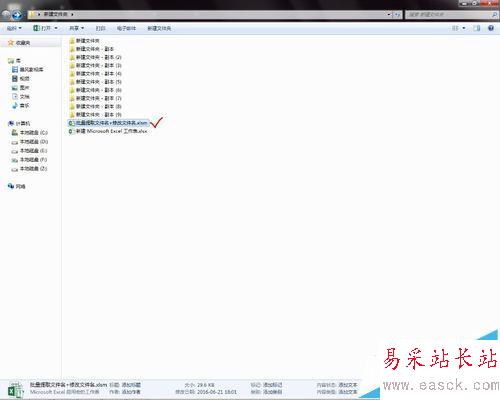
8、打开后找到视图中的查看宏命令,并找到提取文件名的宏命令,单击执行,此时需要在弹出的对话框中找到我们对应的文件路径,注意需要找到要删除文件的文件夹的上一级路径,如下图所示:
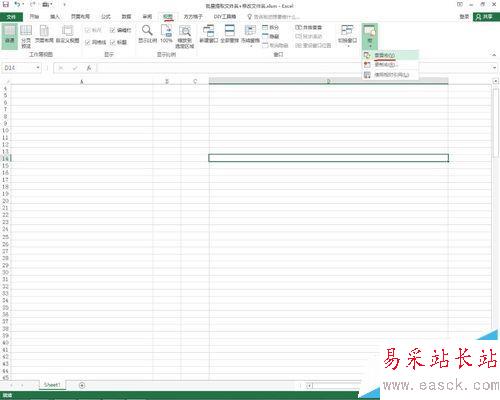
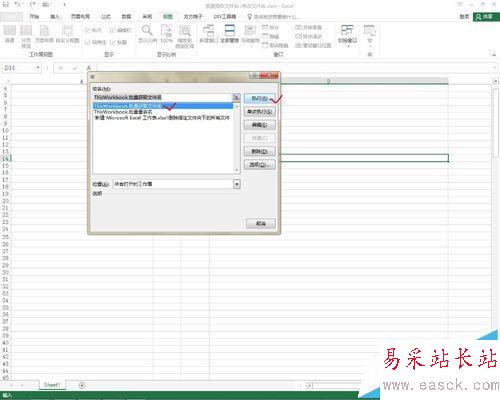
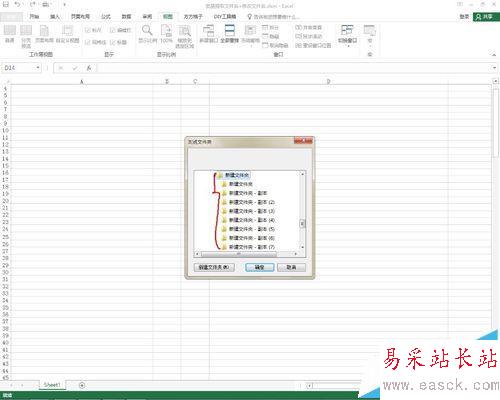
9、找到后即可看到所有的文件路径已经生成,此时需要用&公式将完整路径进行合并,如下图所示:

新闻热点
疑难解答